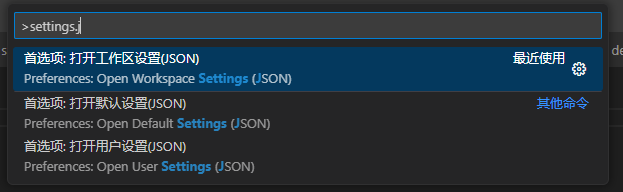2.24 これまで SSH を使用してリモート サーバーに接続したことがなかったので、今日は接続プロセスを記録します。
3.11 VScode 環境の問題の一部を更新する
3.15 VScode デバッグの問題を更新
前回のインターンシップで、リモート SSH セッションを開くために使用できる MobaXterm をインストールしましたが、あまりよく学習できませんでした。これまで Linux オペレーティング システムを使用してコードを実行したことはありませんでしたが、今後はサーバーを使用する必要があります。
設計が完了したとき、大規模なニューラル ネットワークを試してみたかったのですが、学習速度が遅すぎ、使用できるコンピューティング リソースのバッチサイズが小さすぎることがわかり、ビデオに不安がありました。 SSH リモート接続サーバーのトレーニングについて学ぶことができるのではないかと考えました。
目次
1.cmdコマンドコンソール接続
1. キーによる接続方法
ssh の最も単純な構文では、ユーザー名とホスト名を指定するだけです。
ssh user@hostnameポート番号を指定したい場合:
ssh -p 10022 user@hostnameただし、一般的な SSH 接続には rsa キーが必要であり、ここでキーを指定する場合は次のものが必要です。
ssh -p 10022 -i D:/id_rsa user@hostnameこのとき、最初の問題が発生します。rsa キー ファイルを教師から取得し、ローカル アドレスにコピーし、すぐにこのアドレスを使用して正常な接続を開始したとします。次の質問が表示されます。

(ネットワーク図) 鍵の権限が広すぎるということです。
2. キーの権限を変更する
キーの権限を変更するには、次を参照してください: SSH トンネルを確立するときに「オープンすぎる」というエラーが報告されますか?
(また、システム cmd ウィンドウで「内部コマンドまたは外部コマンドではありません」というエラーが報告されました。参考:内部コマンドまたは外部コマンドではありません)
(ssh コマンドが機能しない状況が発生する可能性があります。「ssh」は内部コマンドまたは外部コマンドとして認識されず、実行可能なプログラムとしても認識されません。)
変更前と変更後:


この時点で接続できるはずです。
2、Vscodeの問題
1. 同じ Python プロジェクト内で問題をインポートする
問題について簡単に説明すると、プロジェクトでサブフォルダー内の Python ファイルを実行すると、そのファイルは兄弟フォルダー内の別の Python ファイルをインポートできません。つまり、モジュールなしエラーが発生します。
こちらの記事を参考にしましたがダメでした:【VSCode Python同プロジェクトでのインポート問題】
ちなみにプロジェクトファイルのlaunch.jsonファイルの開き方について書きます。最初はこのファイルの開き方が分かりませんでしたが、VScodeの上部メニューバー→「実行」→「構成の追加」→「python」→「pythonファイル」の順に進みます。プロジェクトフォルダー内の「vscode 」ファイル、その中に起動設定ファイルがあります。
settings.json は次のように生成されます: ctrl+shift+P -> settings.jsonを検索-> ワークスペース設定 (JSON) を開くと、 .vscodeにsettings.jsonが見つかります。
正しい方法は、コードに次のように記述することです。
sys.path.append("..")この時点で、インポートして通常どおり実行できます。
2. デバッグではインポートできませんが、通常の操作ではインポートできます。
この問題は前の問題と同じコンテキストで発生します。ファイルは正常に実行できますが、デバッグはインポートしたパッケージを認識できません。

デバッグ launch.json ファイル内のファイルの実行アドレスは通常の実行アドレスとは異なると思いますが、低レベルの解決策は見つかりませんでした。
テスト後、OS をインポートした後、以下を追加します。
os.chdir(sys.path[0])そのような問題はありません。
3. VScode ターミナルが conda コマンドを認識できない
この記事 を参考に、システムの環境変数Pathの変更に注意してください